Skonfiguruj swoje konto Google
Po zarejestrowaniu się w Google nadszedł czas, aby przejść do ustawień konta. W rzeczywistości nie ma tak wielu ustawień, które są potrzebne do wygodniejszego korzystania z usług Google. Rozważmy je bardziej szczegółowo.
Zaloguj się na swoje konto Google.
Bardziej szczegółowo: Zaloguj się na swoje konto Google
Kliknij okrągły przycisk z wielką literą swojego imienia w prawym górnym rogu ekranu. W wyświetlonym oknie kliknij "Moje konto".
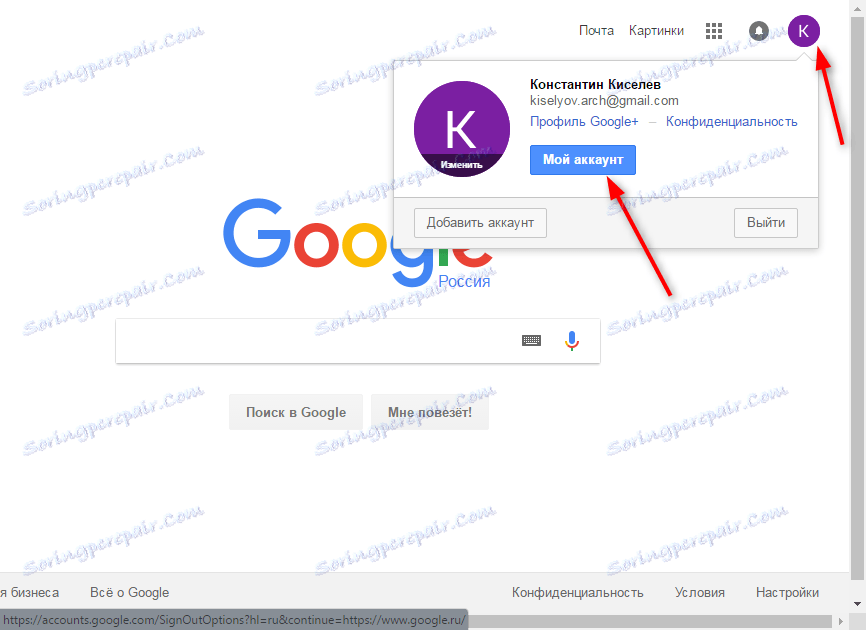
Zanim otworzysz stronę ustawień konta i narzędzi bezpieczeństwa. Kliknij "Ustawienia konta".
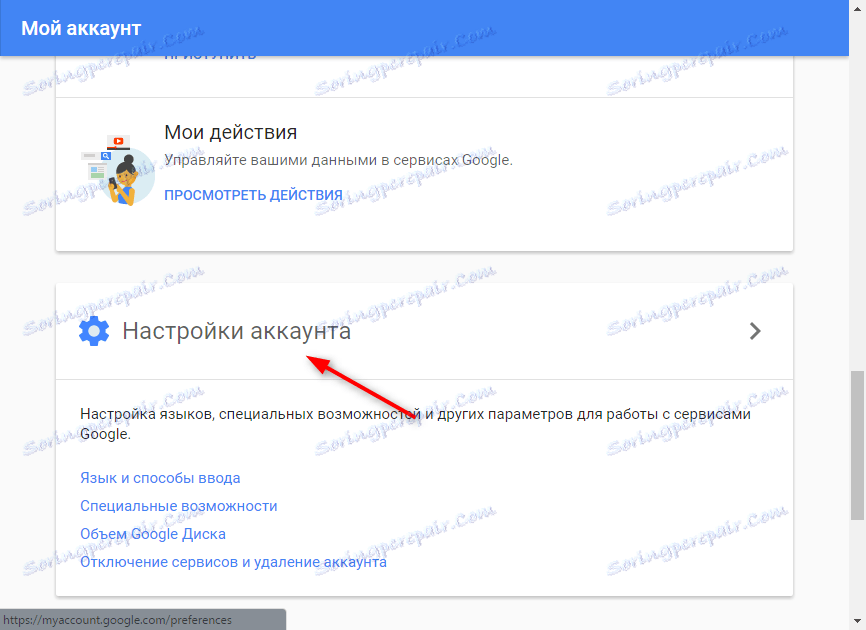
Spis treści
Metody językowe i wejściowe
W sekcji "Język i metody wprowadzania" znajdują się tylko dwie odpowiadające sekcje. Kliknij przycisk "Język". W tym oknie możesz wybrać język, którego chcesz używać domyślnie, a także dodać inne języki do listy, której chcesz użyć.
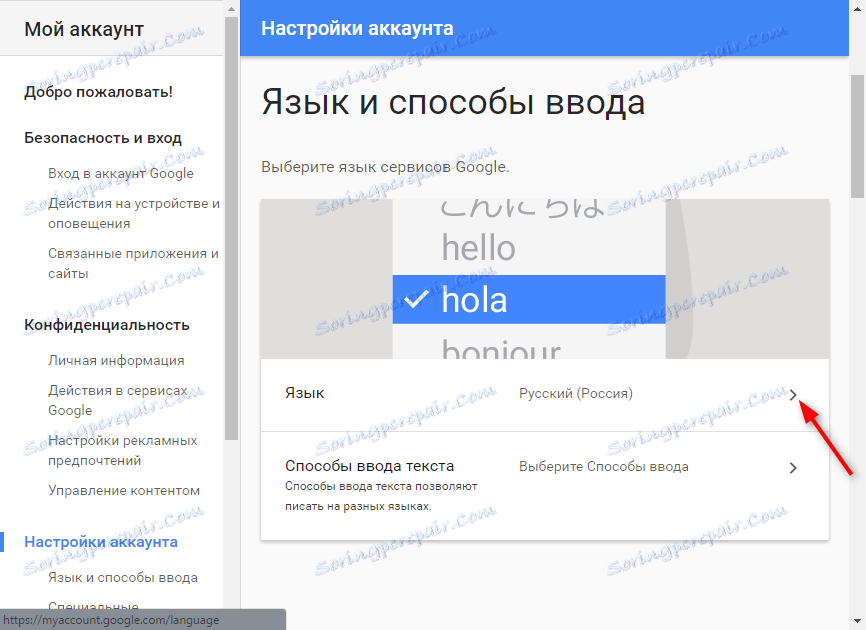
Aby przypisać język domyślny, kliknij ikonę ołówka i wybierz język z listy rozwijanej.
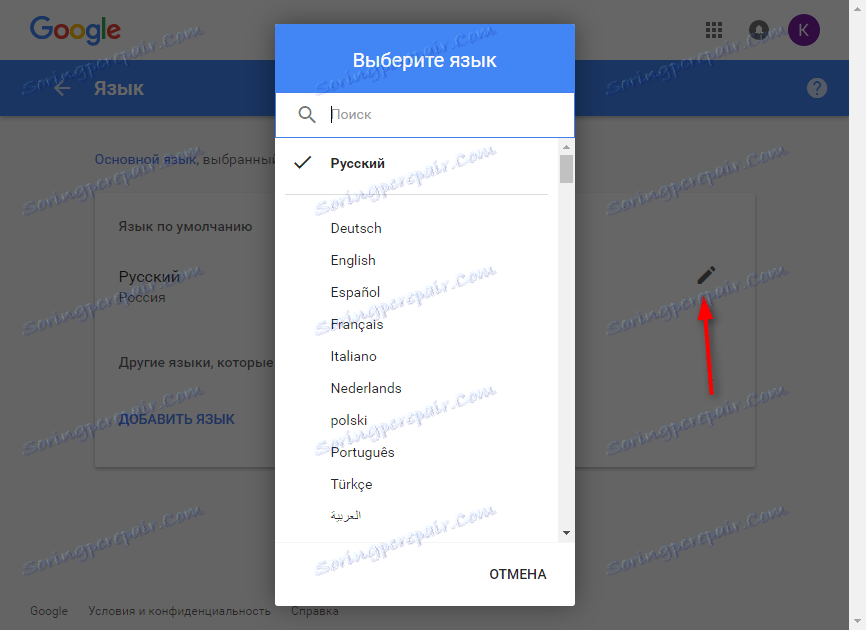
Kliknij przycisk "Dodaj język", aby dodać inny język do listy. Następnie możesz przełączać języki jednym kliknięciem. Aby przejść do panelu "Język i metody wprowadzania", kliknij strzałkę po lewej stronie ekranu.

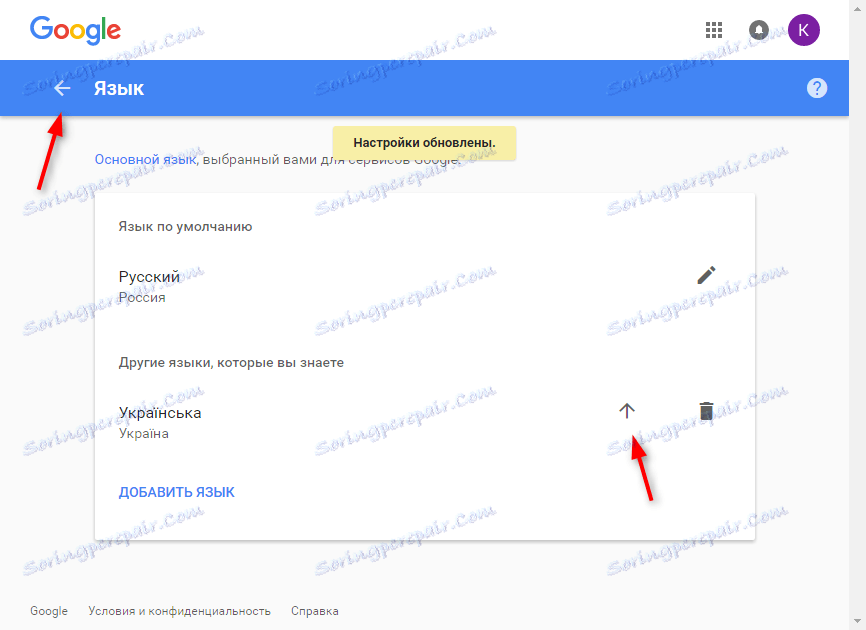
Naciskając przycisk "Metody wprowadzania tekstu", można przypisać algorytmy wejściowe do wybranych języków, na przykład za pomocą klawiatury lub za pomocą wprowadzania pisma ręcznego. Potwierdź ustawienie, klikając przycisk "Zakończ".
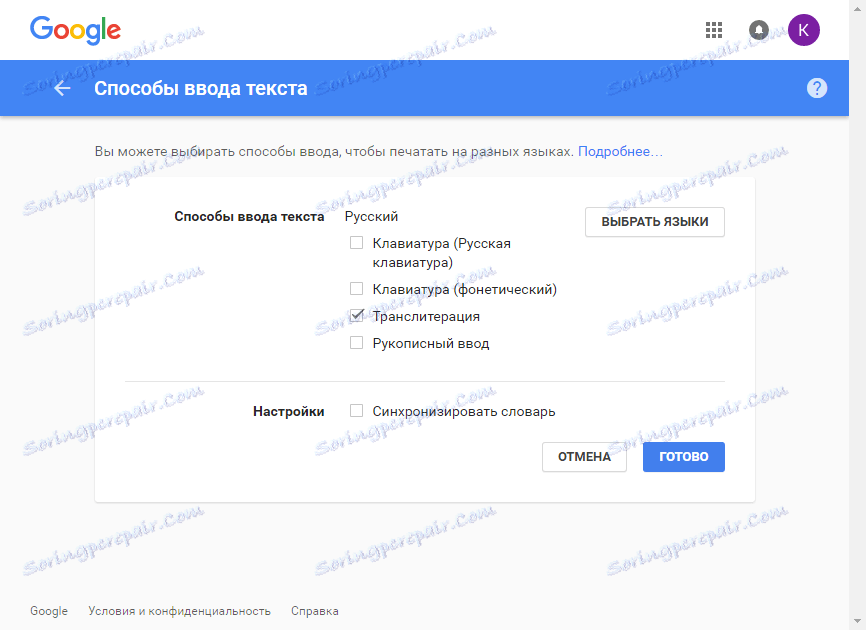
Dostępność
W tej sekcji możesz aktywować głośnik ekranowy. Przejdź do tej sekcji i włącz funkcję, ustawiając punkt na "ON". Kliknij "Gotowe".
Wolumin Google Drive
Dla każdego zarejestrowanego użytkownika Google dostępna jest bezpłatna pamięć 15 GB. Aby zwiększyć rozmiar Dysku Google, kliknij strzałkę, jak pokazano na zrzucie ekranu.
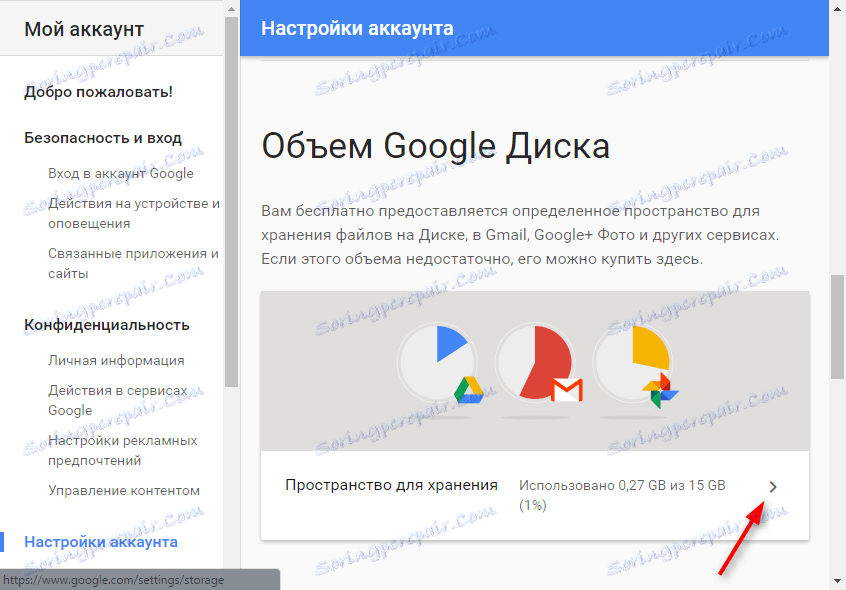
Zwiększenie objętości do 100 GB będzie płatne - naciśnij przycisk "Wybierz" w planie taryfowym.
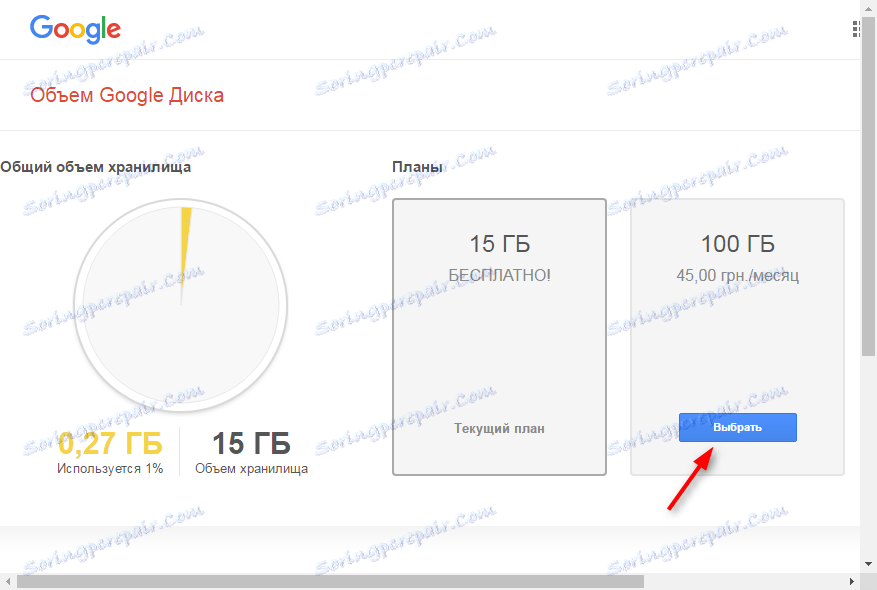
Wprowadź dane karty i kliknij "Zapisz". W ten sposób w usłudze Google Payments będzie konto, które będzie korzystać z metody płatności.
Wyłącz usługi i usuń konto
W ustawieniach Google możesz usunąć niektóre usługi bez usuwania całego konta. Kliknij "Usuń usługi" i potwierdź logowanie do swojego konta.
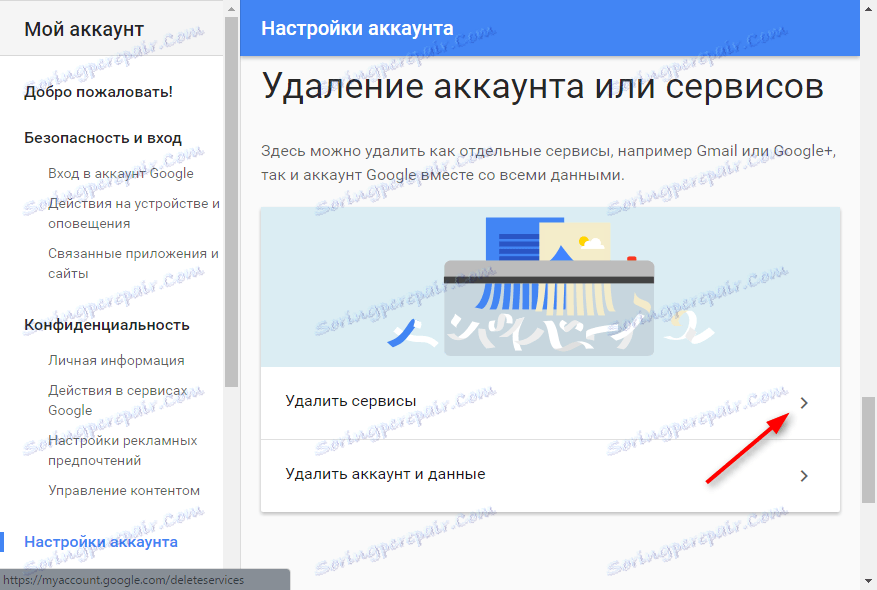
Aby usunąć usługę, wystarczy kliknąć ikonę przed tą ikoną. Następnie musisz wpisać adres swojego konta e-mail, niezwiązanego z kontem w Google. Pismo z potwierdzeniem usunięcia usługi przyjdzie do niego.
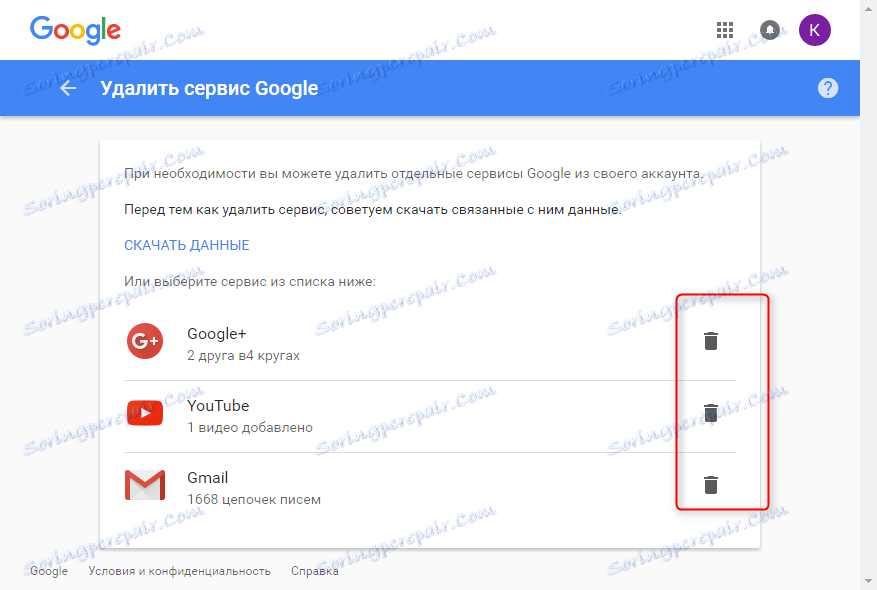
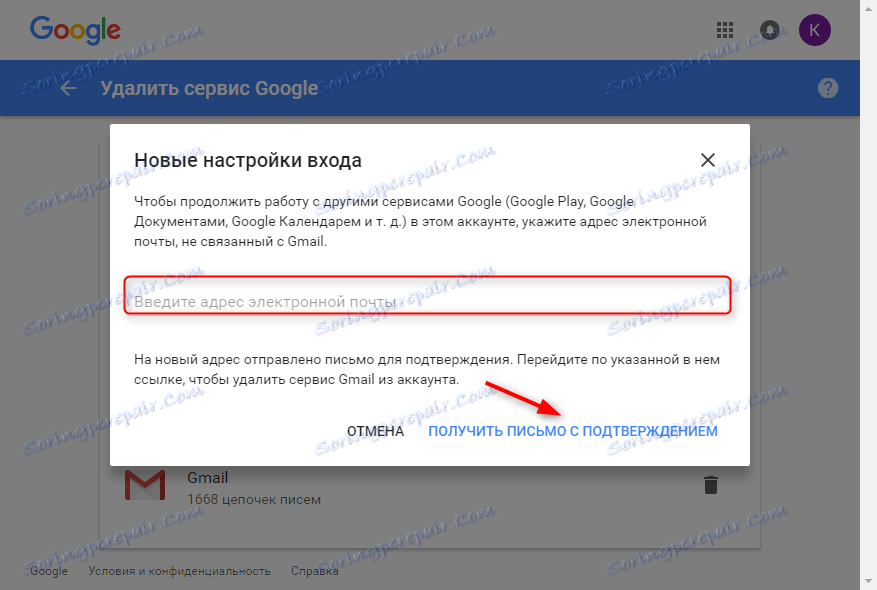
To wszystko ustawienia konta. Dostosuj je, aby zapewnić maksymalną wygodę użytkowania.